Як андроїд перепризначити програму за замовчуванням. Як очистити налаштування програм за промовчанням на Андроїд? Якщо Windows самостійно скидає внесені зміни
Будь-який користувач хоче зробити свій пристрій кращим і встановлює сторонні лаунчери, музичні та відеопрогравачі, браузери та файлові менеджери. А щоб щоразу не вибирати улюблену програму для виконання чергової дії, її можна встановити за умовчанням.
Інші корисні інструкції:
У цій статті я розповім про два способи, як можна вибрати та видалити програму за замовчуванням.
Спосіб 1. Стандартна можливість Android
Отже, нещодавно я встановив новий лаунчер, тож прикладом послужить він. Щоб зробити програму дефолтною, вам потрібно виконати будь-яку дію. Наприклад, у випадку з лаунчером просто натиснути кнопку додому. Система запропонує вам вибрати програму для здійснення даної дії. Виберіть потрібний лаунчер і знизу натисніть "Завжди".
Я гадаю, що ви зрозуміли принцип. Так, наприклад, якщо ви хочете задати браузер Google Chrome за промовчанням, перейдіть за будь-яким посиланням Вконтакте, Твіттера, Google Plus, вашої пошти і т.д., виберіть Google Chrome і натисніть «Завжди».
Отже, з вибором дефолтної програми ми розібралися, а як його видалити? Для цього зайдіть в налаштування, відкрийте «Програми», знайдіть потрібне, виберіть його та натисніть «Видалити налаштування за замовчуванням».
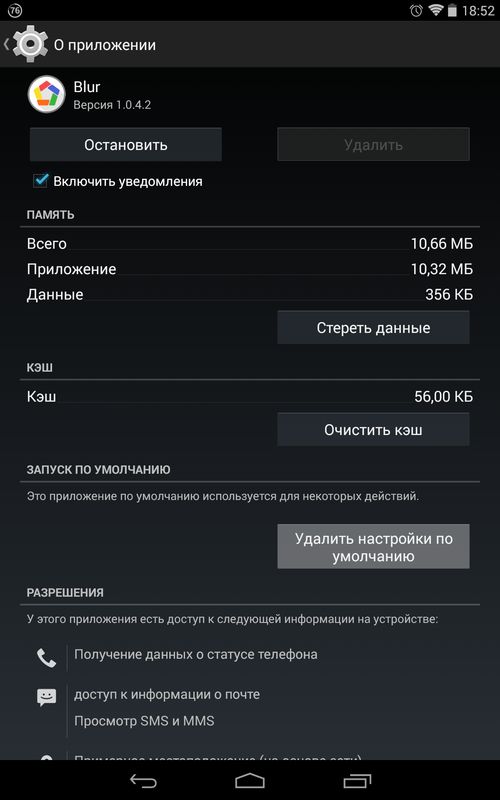
Після цього ви зможете зробити програму дефолтною за інструкцією вище.
Спосіб 2. Через Default App Manager
Вище я описав, як можна вибрати і видалити програму за замовчуванням і якщо видалення Android продумано відмінно, то для вибору програми потрібно виконувати зайві дії.
Але на щастя є чудова програма, яка дозволяє легко вибрати потрібну програму за умовчанням. Називається воно Default App Manager і ви можете завантажити його безкоштовно в Google Play.

Програма дійсно дуже класна. Відкривши його, ви побачите два розділи: «Category Wise» (категорії) та «All Defaults» (за замовчуванням). Щоб зробити улюблену програму дефолтною, відкрийте її категорію, після чого з'явиться вікно з усіма доступними програмами. Натисніть «Set Default», виберіть програму та натисніть «Завжди».

Щоб видалити програму за промовчанням, натисніть кнопку «Clear Default». Ви потрапите в налаштування програми, де потрібно натиснути «Видалити налаштування за замовчуванням». У розділі «All Defaults» зібрані всі стандартні програми. Ви можете прибрати будь-яке з них, натиснувши Clear.

На цьому все сподіваюся, що сьогоднішня стаття була корисною для вас.
Якщо Ви активний користувач Андроїд системи та любитель поставити різні програми, ігри та програми, то рано чи пізно Ви зіткнетеся з таким питанням, що одна необхідна дія може виконати кілька програм, які встановлені на девайсі.
Як налаштувати виконання програм
Досить часто таке вікно (див. нижче) можна побачити, коли у Вас, наприклад, встановлено кілька браузерів при спробі відкрити веб-сторінку. Або офісних програм при відкритті документа або електронної таблиці ексель.
Одним словом, коли одна дія може виконати кілька додатків, встановлених на Вашому смартфоні або планшеті, система попросить зробити вибір і попросить робити це одноразово або виконувати завжди.
Буває, що Ви хочете спробувати це новою програмою і випадково вибираєте пункт «Завжди», тоді більше вікно вибору не з'явиться, а повернути його необхідно.
Як змінити налаштування програм за замовчуванням в Андроїд
Щоб вирішити проблему, описану вище, необхідно змінити налаштування значень програм Андроїд за замовчуванням, а зробити це можна двома способами: стандартним та за допомогою програми Default App Manager. Давайте розглянемо два способи.
Стандартна зміна значень за замовчуванням в Андроїд
Для кожного додатка Андроїд система веде певний «лог» його дій і зберігає деякі тимчасові файли, які на її думку потрібні для швидкої та коректної роботи, отримати доступ до них та обнулити можна так:
1. Заходимо до розділу налаштування;
2. У розділі «Пристрій» вибираємо пункт «Програми» праворуч, з'явиться список усіх програм, встановлених на Ваш пристрій;


3. Вибираємо необхідне та натискаємо на кнопку «Видалити налаштування за умовчанням», тим самим Ви обнулите всі значення, які система запам'ятала, і при повторній дії знову поставить питання, що використовувати.
Зміна за допомогою Default App Manager
Для початку нам необхідно завантажити Default App Manager з офіційного сайту за цим посиланням, після процедури встановлення відкриваємо його. У додатку ми побачимо дві вкладки:


Category Wise — перелік усіх стандартних дій, які виконує система із зазначенням стандартного;
All defaults – список додатків, у яких вже було здійснено налаштування за замовчуванням. Натиснувши кнопку «Clear» Ви обнулите значення.
Підсумок
Який пункт використовувати вирішувати Вам, пам'ятайте, що цією процедурою порушити працездатність системи неможливо.
Судячи з листів, що приходять до нас на сайт, багато початківців Android часто стикаються з такою неприємною ситуацією, коли, наприклад, хотілося б подивитися вміст zip файлу або розпакувати його, а замість цього він відкривається в додатку для читання книг Cool Reader.
Або коли фотографії відкриваються не в галереї, а в Facebook Messenger. Подібний стан справ ставить у глухий кут багатьох недосвідчених користувачів, незважаючи на те, що насправді виправити ситуацію дуже просто. Сьогодні я вам розповім, як в Android змінити програму за замовчуваннямлише кілька кліків.
Взагалі, можливість вибору програми, за допомогою якої можна буде відкривати той чи інший тип файлів за промовчанням, є однією з переваг операційної системи Android. При цьому якщо у вас виникне необхідність, ви можете скинути замовчування - зробити так, щоб кожен раз у вас була можливість вибору програми при відкритті файлу (скриншот вище) або задати новий додаток, який відкриватиме файл за замовчуванням.
Щоб зробити це, нам спершу потрібно скинути замовчування. Для цього перейдіть в меню налаштувань вашого планшета або телефону, у розділі «Програми», виберіть у списку програму, яка відкриває файли потрібного нам типу автоматично, та клацніть по ній.
Після цього відкриється вікно з властивостями цієї програми «Про програму»:

Прокрутіть вміст вікна вниз, доки не побачите пункт «ЗАПУСК ЗА УМОВЧАННЯ». Для того, щоб скинути замовчування, натисніть на кнопку « Видалити стандартні настройки».
Все, тепер після натискання zip архіву з прикладу на початку статті, ви побачите заповітний діалог вибору програми, за допомогою якої можна відкрити цей файл. Тепер ви можете або задати нову програму за промовчанням або щоразу вибирати відповідну програму зі списку.
Порада: Коли ви бачите подібний діалог, для того щоб швидко вибрати потрібну програму, не натискаючи кнопку «Тільки зараз», клацніть по його іконці подвійним тапом:

Зовнішній вигляд спливаючих меню та меню налаштування програми в залежності від пристрою та версії Android може виглядати інакше, але загальний зміст зміни програми за замовчуванням залишається незмінним – у будь-який момент ви можете очистити за замовчуванням меню налаштувань програм, а потім задати їх заново.
Ну ось, тепер ви знаєте як в Android можна скасувати або задати програму за замовчуванням. Щоправда, це зовсім не складно?
В операційній системі Android передбачена така корисна функція, як установка програми за замовчуванням для відкриття певних файлів або посилань. Але що робити, якщо потрібно змінити/видалити програму за замовчуванням?
Компанія Google ще на ранніх версіях передбачила таку можливість у мобільній операційній системі Android як "Додаток за замовчуванням". Ця функція дозволить вам використовувати певний додаток для відкриття певних посилань, як приклад можна навести призначення браузера, який буде відкриватися при натисканні на посилання в будь-який додаток, або ж можна призначити певний додаток для відкриття офісних документів, все це завдяки програмам за замовчуванням.
Але що робити, якщо вам потрібно змінити умовчання та зробити перепризначення? Докладно як призначити програму за замовчуванням та як після змінити/видалити її читайте у цій статті!
Призначити програму за замовчуванням
Варіант 1
Якщо у вас встановлено кілька схожих програм які виконують однакову роботу або якщо у вас встановлений сервіс, який працює за конкретною адресою (встановлений twiiter і вам прийшло посилання на пост twitter), то ОС Android виведе діалог про те, через що відкрити або що призначити головним. Вам залишається тільки зробити свій вибір і натиснути використовувати Завжди «.

Варіант 2
Якщо ви знаходитесь у файловому менеджері, то топніть по файлу і вам буде запропоновано відкрити його через певні програми, а внизу пункт «Встановити за замовчуванням», натиснувши на який, цей діалог більше показуватися не буде і буде призначена програма зі списку, яку ви оберете.

Як змінити/видалити програму за замовчуванням у Android?
Все дуже просто! Вам необхідно зробити такі дії:
1. Перейдіть до меню налаштувань Android

2. Розділ Програми
3. Виберіть програму якої відкриває щось за замовчуванням і вам необхідно виконати видалити або виконати перепризначення
4. Вибрати параметр « Відкривати за замовчуванням»

Дуже часто новачки, що тільки-но відкрили для себе дивовижний і безкрайній світ Android, стикаються з банальними проблемами, будь то зміна рингтона або встановлення програм за промовчанням.
Ці статті призначені для спрощення знайомства з Android-системою та роботою з нею.
Сьогодні ми розглянемо зміну програм за промовчанням на андроїд для відкриття файлів будь-якого типу.
Буває так, що на новому гаджеті з Android fb2 або pdf книги відкриває браузер, а зображення - ліва галерея від встановлених програм, що незручно і взагалі викликає здивування у багатьох користувачів.
Виправити ці помилки не так вже й складно. Насправді, Android настільки піддатлива під зміни система, що вона пропонує вам можливість вибрати будь-який зручний для вас додаток для відкриття того чи іншого файлу. Отже, як змінити програму за замовчуванням в Андроїд?
Скидання налаштувань замовчування
Якщо вам набридло, що посилання відкриває той чи інший браузер і ви хочете змінити його. Або змінити аналогічно будь-яке інше дію і програму, то йдемо вУстановки > Програми
Вибираєте програму, що відкриває файли автоматично, клацнувши по ній.
У вікні «Про програму» внизу ви побачите пункт
Запуск за промовчанням > Видалити стандартні настройки
Ось і все, налаштування скинуто. Тепер при наступній спробі відкрити файл або посилання на вас вже запитають - чим? І вам потрібно буде вибрати одноразовий варіант, або встановити нові налаштування програми за замовчуванням.
Вибір необхідної програми
Відкривши файл, ви побачите діалог вибору програми для відкриття файлів. Для швидкого відкриття – подвійний тап за іконкою програми. Можна вибрати пункт "Завжди" - у цьому випадку вибрана програма стане програмою за промовчанням для цього типу файлів.Можна виставити в налаштуваннях цю програму за замовчуванням або вибирати зі списку щось нове щоразу.
Для зміни програми нам знадобилося лише дві нескладні дії. Все дуже просто, потрібно лише небагато часу, щоб розібратися і можливо пара скріншотів, представлених вище.
Якщо у вас все ж таки виникли питання зі зміною програми за замовчуванням в Android - задавайте їх у коментарях, ми обов'язково вам допоможемо.




